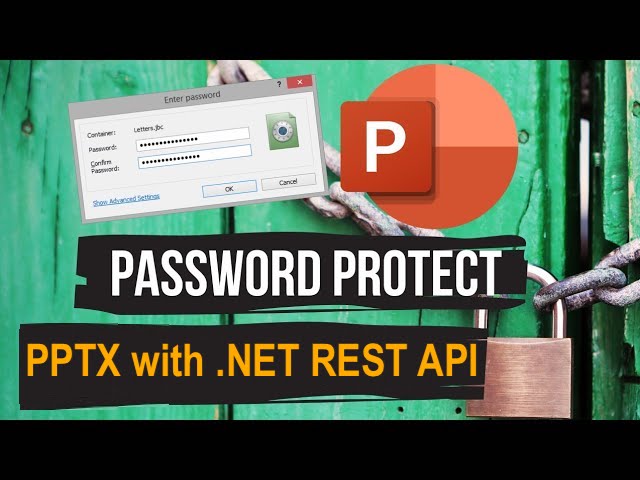
Cum să protejați PowerPoint prin parolă folosind .NET REST API.
În lumea extrem de conectată de astăzi, prezentările PowerPoint sunt utilizate pe scară largă pentru a partaja informații, a transmite mesaje de impact și a prezenta idei. Cu toate acestea, pot exista cazuri în care trebuie să restricționați accesul la fișierele PowerPoint pentru a menține confidențialitatea și a preveni utilizarea neautorizată. Prin urmare, protejând cu parolă prezentările PowerPoint, vă puteți asigura că numai persoanele autorizate pot deschide și vizualiza conținutul. În acest articol, vom explora detaliile despre cum să protejați cu parolă prezentările PowerPoint folosind .NET REST API, permițându-vă să vă protejați prezentările.
- .NET REST API pentru a securiza PPT
- Protejați cu parolă PowerPoint folosind C# .NET
- Cum să criptați PowerPoint folosind comenzile cURL
.NET REST API pentru a securiza PPT
Aspose.Slides Cloud SDK pentru .NET oferă un set puternic de caracteristici și capabilități pentru lucrul cu prezentări PowerPoint. Când vine vorba de protecția cu parolă a fișierelor PowerPoint, SDK-ul oferă o integrare perfectă și metode ușor de utilizat pentru a îndeplini această sarcină în mod programatic. În plus, documentația cuprinzătoare și suportul API extins vă permit să încorporați funcționalitatea de protecție prin parolă în aplicațiile dvs. De asemenea, vă permite să automatizați procesul și oferă o soluție sigură pentru protecția fișierelor PowerPoint.
Acum, pentru a utiliza SDK-ul, căutați „Aspose.Slides-Cloud” în managerul de pachete NuGet și faceți clic pe butonul „Adăugați pachet”. Mai mult, creați un cont pe cloud dashboard și obțineți acreditările dvs. personalizate de client.
Vă recomandăm să vizitați pornire rapidă pentru toate detaliile despre cum să creați un cont prin tabloul de bord cloud.
Protejați cu parolă PowerPoint folosind C# .NET
Utilizați următorul fragment de cod pentru a cripta fișierul PPT.
// Pentru mai multe exemple, vă rugăm să vizitați https://github.com/aspose-slides-cloud
// Obțineți acreditările client de la https://dashboard.aspose.cloud/
string clientSecret = "7f098199230fc5f2175d494d48f2077c";
string clientID = "ee170169-ca49-49a4-87b7-0e2ff815ea6e";
// creați o instanță de SlidesApi
SlidesApi slidesApi = new SlidesApi(clientID, clientSecret);
ProtectionProperties dtoProperties = new ProtectionProperties
{
IsEncrypted = true,
IsWriteProtected = true,
WritePassword = "write",
ReadPassword = "read"
};
// apelați API pentru a cripta prezentarea PowerPoint
slidesApi.SetProtection("Prismatic design.pptx", dtoProperties);
Când deschideți PowerPoint-ul rezultat, va fi afișat o solicitare de introducere a parolei. Deci, mai întâi trebuie să introduceți parola de citire PowerPoint și, în dialogul ulterioar, introduceți parola pentru a activa editarea PowerPoint.
Mai jos sunt prezentate detaliile referitoare la fragmentul de cod menționat mai sus.
SlidesApi slidesApi = new SlidesApi(clientID, clientSecret);
Creați un obiect din clasa SlidesApi unde trecem acreditările clientului ca argumente.
ProtectionProperties dtoProperties = new ProtectionProperties
{
IsEncrypted = true,
IsWriteProtected = true,
WritePassword = "write",
ReadPassword = "read"
};
Folosind obiectul ProtectionProperties, specificăm dacă documentul este protejat împotriva modificărilor și, de asemenea, parolele necesare pentru editarea și vizualizarea documentelor.
slidesApi.SetProtection("Prismatic design.pptx", dtoProperties);
Apelați API-ul pentru a cripta prezentarea PowerPoint. După operarea cu succes, PPTX-ul actualizat este salvat pe același spațiu de stocare în cloud.
Exemplul de PowerPoint folosit în exemplul de mai sus poate fi descărcat de la Personalizable bookmarks.pptx.
Cum să criptați PowerPoint folosind comenzile cURL
Prin valorificarea puterii comenzilor cURL, puteți efectua apeluri API către API-ul Aspose.Slides Cloud și puteți efectua diverse operațiuni, inclusiv adăugarea de protecție prin parolă la fișierele dvs. PowerPoint. Rețineți că comenzile cURL oferă o modalitate flexibilă și convenabilă de a interacționa cu API-ul Aspose.Slides Cloud, permițându-vă să integrați fără probleme protecția prin parolă în aplicațiile sau scripturile dvs. Deci, această abordare oferă o soluție fiabilă și eficientă pentru protejarea prin parolă a fișierelor PowerPoint.
Primul pas în această abordare este generarea unui token de acces JWT. Prin urmare, vă rugăm să executați următoarea comandă:
curl -v "https://api.aspose.cloud/connect/token" \
-X POST \
-d "grant_type=client_credentials&client_id=bb959721-5780-4be6-be35-ff5c3a6aa4a2&client_secret=4d84d5f6584160cbd91dba1fe145db14" \
-H "Content-Type: application/x-www-form-urlencoded" \
-H "Accept: application/json"
Acum, executați următoarea comandă pentru a cripta prezentarea PowerPoint.
curl -v "https://api.aspose.cloud/v3.0/slides/{sourcePPTX}/protection" \
-X PUT \
-H "accept: multipart/form-data" \
-H "authorization: Bearer {accessToken}" \
-H "Content-Type: application/json" \
-d "{ \"IsEncrypted\": true, \"IsWriteProtected\": true,\"ReadPassword\": \"read\", \"WritePassword\": \"write\"}"
Înlocuiți sourcePPTX cu numele unui PowerPoint de intrare deja disponibil în stocarea în cloud și accessToken cu tokenul de acces JWT generat mai sus.
Concluzie
În concluzie, adăugarea protecției prin parolă la prezentările dumneavoastră PowerPoint este crucială pentru menținerea securității și confidențialității datelor. Indiferent dacă partajați informații sensibile clienților, colegilor sau prezentați într-un cadru public, protecția prin parolă vă asigură că numai persoanele autorizate vă pot accesa conținutul. Cu puterea Aspose.Slides Cloud și comoditatea comenzilor cURL, aveți instrumentele pentru a implementa cu ușurință protecția prin parolă în fișierele dvs. PowerPoint.
Începeți să vă securizați fișierele PowerPoint astăzi și bucurați-vă de liniștea care vine odată cu știi că conținutul dvs. este protejat.
Link-uri utile
Articole similare
Vă recomandăm să vizitați următoarele bloguri: